Kuinka muuttaa Firefox 4: n oletuslatauspaikkaa

Vaihe 1
Klikkaus ja Firefox -painike selaimen vasemmassa yläkulmassa Valikosta Klikkaus ja vaihtoehdot painike, tai Valinnat> Asetukset nappi…
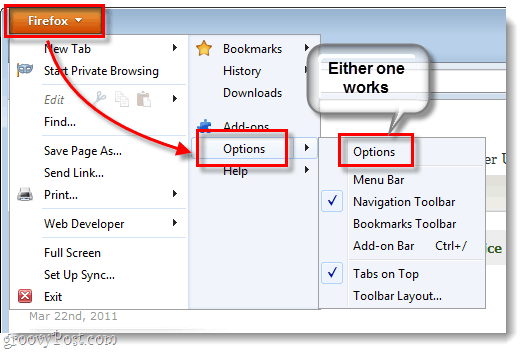
Vaihe 2
Asetukset-ikkunan Yleiset-välilehdessä on kaksi eri tapaa ladata asetukset.
- save-tiedostot <kansion nimi>
Tämä asetus tallentaa kaikki lataukset automaattisesti samaan sijaintiin. määritetty kansio. - AKysy aina minulta tiedostojen tallennus
Jos haluat Firefoxin kysyvän, mihin kansioon tallennat latauksesi aina, kun lataat jotain, käytä tätä vaihtoehtoa.
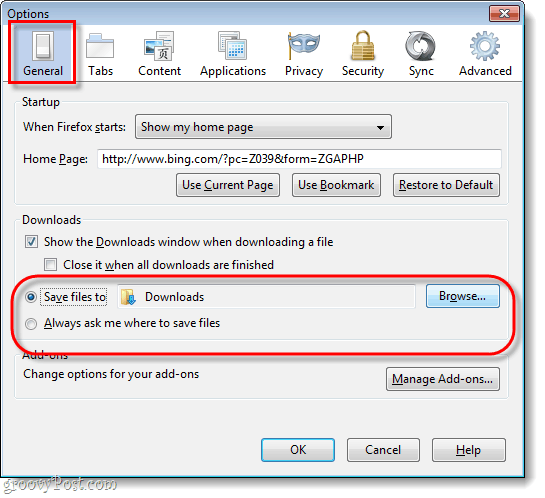
Vaihtoehto 1: Firefox-latausten tallentaminen yhteen kansioon
Jos valitset tämän vaihtoehdon, voit valita tietokoneesi minkä tahansa kansion, johon haluat tallentaa tiedostot. Oletusarvon pitäisi olla Lataukset -kansio, mutta se voi vaihdella käyttämäsi Windows-version mukaan. Voit muuttaa tämän vain Klikkaus ja brOWSE ... ja sitten valita kansio, johon kaikki lataukset tallennetaan.
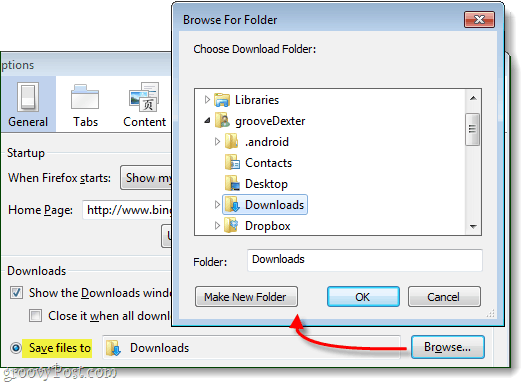
Vaihtoehto 2: Tee Firefoxille aina kysymys latauspaikasta
Jos menit “Kysy aina…”-Vaihtoehto Firefox näyttää Explorer-kehotteenjoka kerta, kun aloitat latauksen. Tämän kehotuksen avulla voit määrittää tarkalleen mihin yksittäiset lataukset tallennetaan. Firefox antaa sinulle myös lisäbonuksen nimitiedoston vaihtaminen ennen kuin se ladataan.
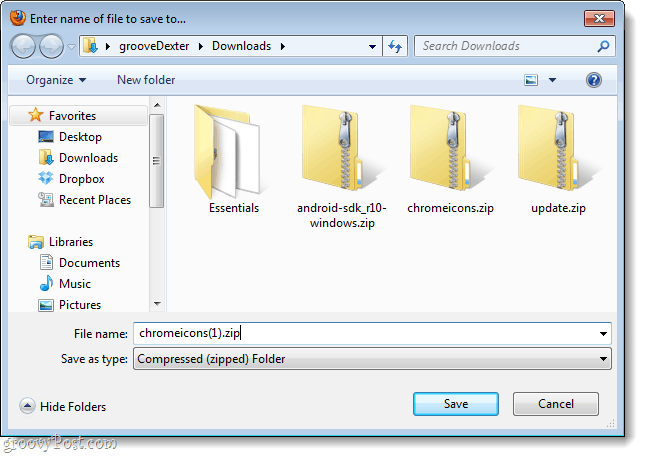
Tehty!
Nyt Firefox 4 on asetettu lataamaan tiedosto haluamallasi tavalla. Jos unohdat joskus tiedostojen lataamiseen (tai haluat vain nopean tavan käyttää sisältävää kansiota) sinä pystyt Oikealla painikkeella tiedosto tiedostosta Firefoxin latausikkuna ja valita Avaa sisältävä kansio.
</ P></ P>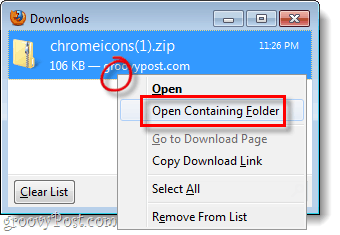









![Muuta Firefoxin oletuslatauskansiota [ohjeet]](/images/firefox/change-firefox-default-download-folder-how-to.png)
Jätä kommentti